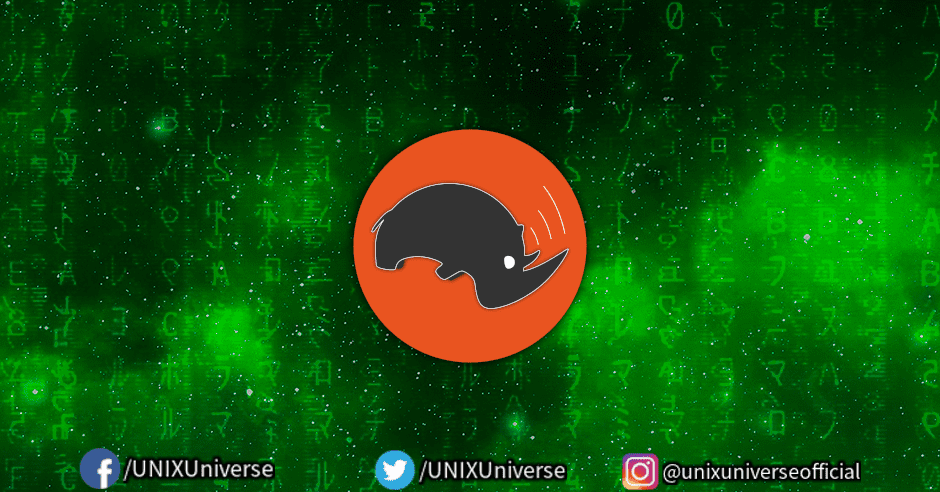Com o Rolling Rhino, você terá um Ubuntu Rolling Release, ou seja, sempre atualizado pelo canal desenvolvedor com todos os pacotes mais recentes!
| Se você apoia nosso site, desative o AdBlock quando visitá-lo, inclusive em Mobile!
Os anúncios são poucos e não invasivos. Se quiser contribuir com nosso trabalho, clique em qualquer banner de sua preferência, exceto dos Parceiros. Mais detalhes clicando aqui.
1. Introdução
Neste tutorial, veremos como converter sua instalação do Ubuntu habitual em uma distribuição rolling release – lançamento contínuo. Isso significa que, em vez de você precisar aguardar um novo lançamento da distribuição – do 18.04 pro 19.10 por exemplo – ou um update de pacotes, você terá as atualizações mais recentes do pacote assim que forem lançadas, imediatamente.
2. Rolling Rhino
O desenvolvedor líder do Ubuntu, Martin Wimpress, criou uma ferramenta chamada Rolling Rhino. Seu objetivo é converter uma imagem de compilação diária do Ubuntu em uma distribuição de “rolling release”, ativando e acompanhando a série de mudanças/pacotes devel.
Há algumas coisas a serem lembradas ao usar essa ferramenta, como o fato de ela não poder detectar PPAs ou meta-pacotes de desktop e não ter GUI. Portanto a mudança não converte nem agrega PPA’s.
Neste tutorial, usaremos a última versão diária do Ubuntu Desktop chamada Ubuntu 20.10 (Groovy Gorilla) Daily Build. Você pode usar qualquer outra compilação diária para torná-la uma versão contínua com as etapas que usaremos posteriormente.
2.1 O que é Rolling Release?
Liberação sem interrupção, atualização sem interrupção ou entrega contínua, no desenvolvimento de software, é o conceito de entrega frequente de atualizações para aplicativos. Isso contrasta com um modelo de desenvolvimento de versão padrão ou pontual que usa versões de software que devem ser reinstaladas sobre a versão anterior. Um exemplo dessa diferença seria as várias versões do Ubuntu Linux versus a versão única e constantemente atualizada do Arch Linux.
2.2 Para quem é destinada esta ferramenta?
O Rolling Rhino é destinado a desenvolvedores do Ubuntu e usuários experientes do Ubuntu que desejam instalar o Ubuntu uma vez e acompanhar todas as atualizações de desenvolvimento com rastreamento automático das séries subseqüentes.
3. Download
Primeiro, devemos instalar a imagem diária do Ubuntu sobre a atual. A instalação é a mesma que em qualquer outra versão do Ubuntu.
Podemos escolher a imagem entre os seguintes sabores:
Ubuntu Desktop Daily Build
Kubuntu Daily Build
Lubuntu Daily Build
Ubuntu Budgie Daily Build
Ubuntu Kylin Daily Build
Ubuntu MATE Daily Build
Ubuntu Studio Daily Build
Xubuntu Daily Build
Ou seja, não dá pra converter um Ubuntu LTS ou Ínterim (não LTS, exemplo 19.04, 19.10, etc) já instalado; você deve utilizar os comandos somente sobre a Daily Build da distribuição desejada. Deve formatar e pegar a ISO desejada de um dos links acima.
3.1 Instalação
Após a instalação da imagem diária do Ubuntu, clonaremos o repositório rolling-rhino git em nosso diretório local. Poderíamos fazer isso em qualquer diretório que desejássemos, mas, neste exemplo, nos posicionaremos no diretório / home.
Mas antes disso, precisamos instalar o git usando:
$ sudo apt install git
Lendo listas de pacotes … Concluído
Construindo árvore de dependência
Lendo informações do estado … Concluído
Os seguintes pacotes adicionais serão instalados:
git-man liberror-perl
Pacotes sugeridos:
git-daemon-run | git-daemon-sysvinit git-doc git-el git-email git-gui gitk
gitweb git-cvs git-mediawiki git-svn
Os seguintes NOVOS pacotes serão instalados:
git git-man liberror-perl
0 atualizado, 3 recém-instalado, 0 a remover e 362 não atualizado.
Precisa obter 5764 kB de arquivos.
Após esta operação, 41,2 MB de espaço em disco adicional serão usados.
Você quer continuar? [S / n]
Quando a instalação terminar, digite seu diretório pessoal e digite o seguinte comando:
$ git clone https://github.com/wimpysworld/rolling-rhino
Clonagem em ‘rinoceronte’ …
remote: Enumerando objetos: 6, concluído.
remote: Contando objetos: 100% (6/6), pronto.
remote: Compactando objetos: 100% (6/6), pronto.
remoto: Total 161 (delta 2), reutilizado 4 (delta 0), reutilizado por pacote 155
Objetos de recebimento: 100% (161/161), 249,96 KiB | 901,00 KiB / s, concluído.
Resolução de deltas: 100% (85/85), concluído.
Como podemos ver, a clonagem do repositório foi bem sucedida. Também podemos verificar os arquivos listando-os usando ls:
$ cd rolling-rhino /
$ ls
LICENÇA logo.txt README.md snap-rhino-rinoceronte
Podemos ver que os arquivos baixados estão no diretório rolling-rhino. Agora podemos prosseguir com a configuração do rolling-rhino.
4. Configurando
Agora estamos no diretório clonado rolling-rhino em nosso / home. A única coisa que resta para configurar o rolling-rhino é executar o seguinte script:
$ sudo ./rolling-rhino
Rolling Rhino Roll
[+] INFO: lsb_release detectado.
[+] INFO: Ubuntu detectado.
[+] INFO: Ubuntu Groovy Gorilla (ramo de desenvolvimento) detectado.
[+] INFO: ubuntu-desktop detectado.
[+] INFO: nenhum PPA detectado, isso é bom.
[+] INFO: todas as verificações foram aprovadas.
Tem certeza de que deseja começar a acompanhar a série devel? [s / N]
Precisamos esperar que o script termine (o que levará algum tempo…) e, depois disso, seremos recebidos com a mensagem de sucesso e uma bela peça de arte ASCI :
0 atualizado, 0 recém-instalado, 2 para remover e 0 não atualizado.
Após esta operação, 253 kB de espaço em disco será liberado.
(Lendo arquivos e diretórios do banco de dados … 144631 atualmente instalados.)
Removendo libfprint-2-tod1: amd64 (1: 1.90.2 + tod1-0ubuntu1) …
Removendo libsane: amd64 (1.0.30-1 ~ experimental2ubuntu1) …
Processando gatilhos para libc-bin (2.31-0ubuntu10) …
[+] INFO: Seu Rolling Rhino está pronto.

5. Conclusão
Convertemos com sucesso a imagem diária de compilação do Ubuntu Linux em versão contínua. Você pode fazer isso com qualquer outra imagem de compilação diária do Ubuntu.
Autodidata, me aprofundei em sistemas operacionais baseados em UNIX®, principalmente Linux. Também procuro trazer assuntos correlacionados direta ou indiretamente, como automação, robótica e embarcados.